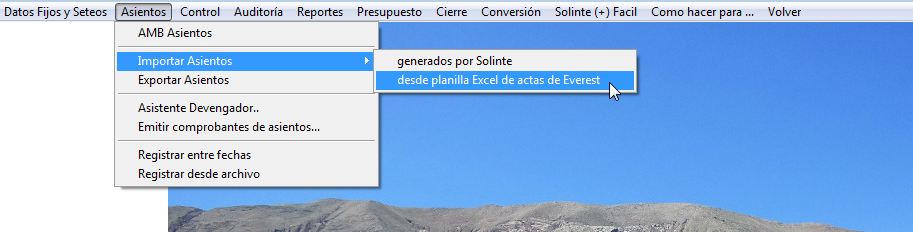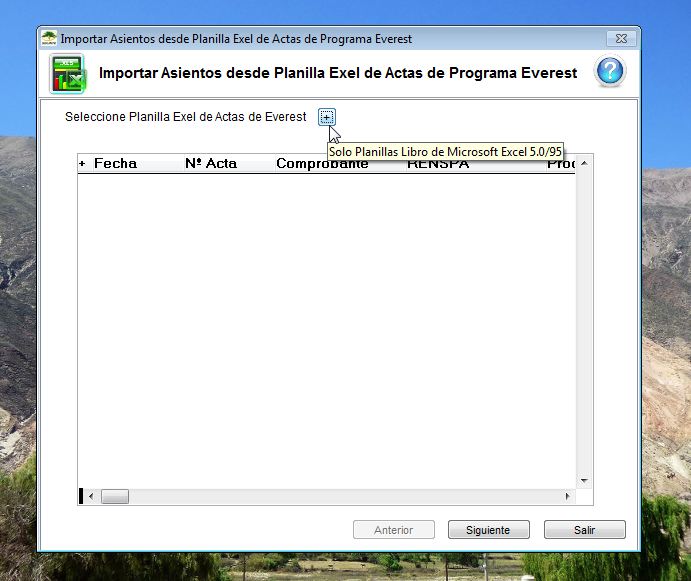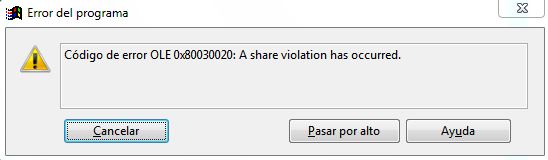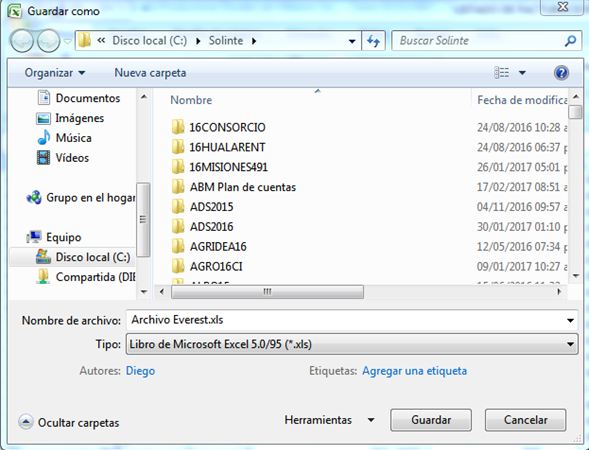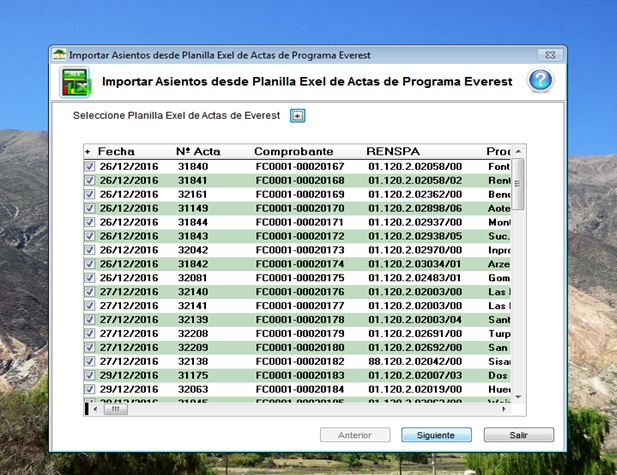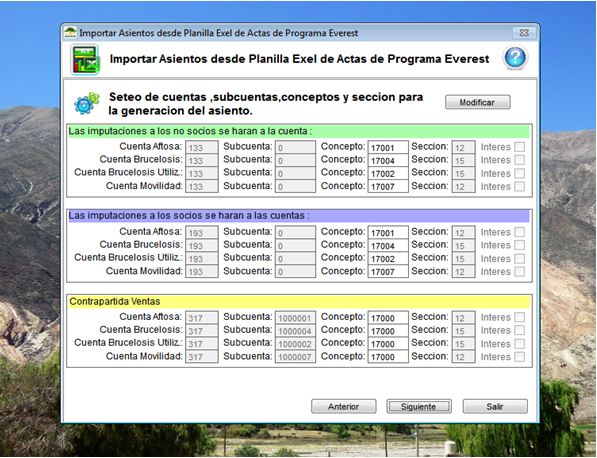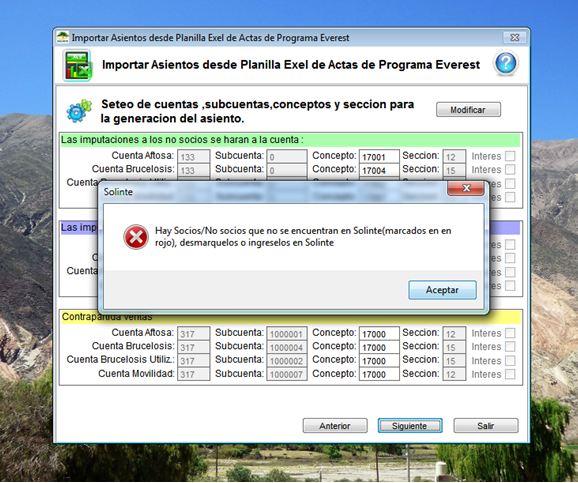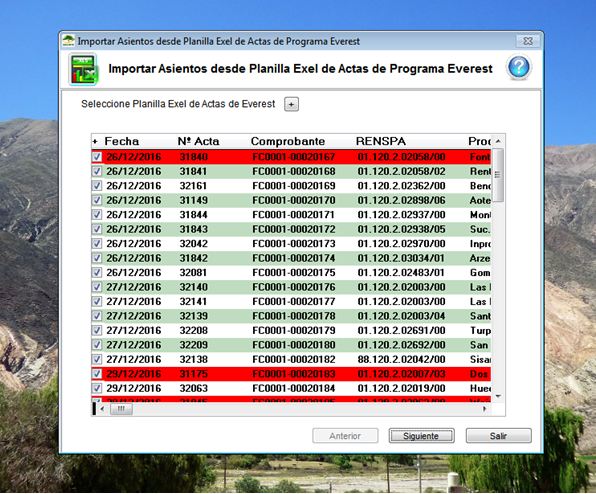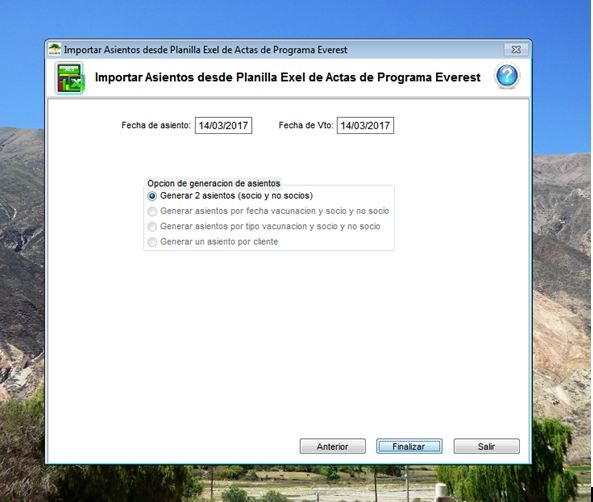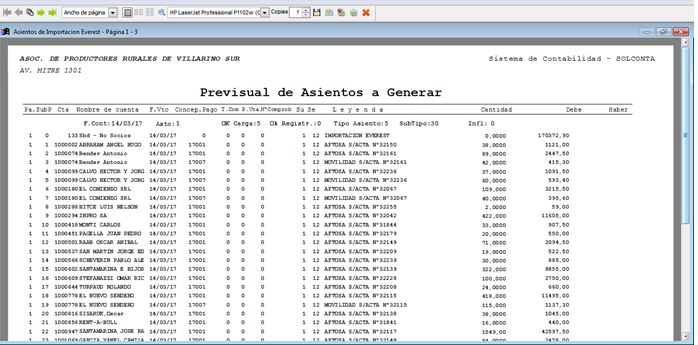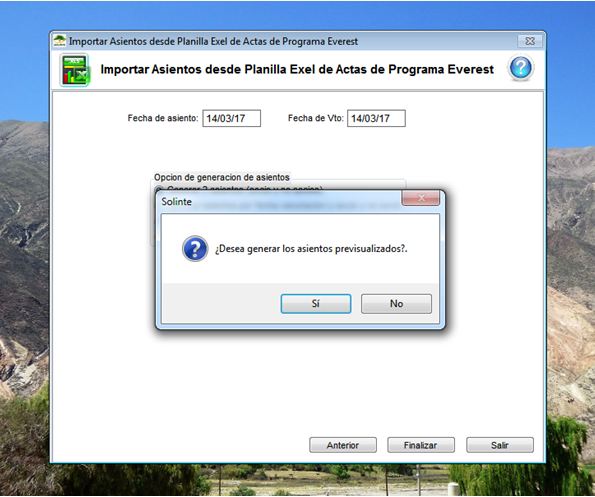Diferencia entre revisiones de «Importación de Planilla Everest»
| Línea 1: | Línea 1: | ||
| − | Clic en menú Contabilidad/Asientos/Importar Asientos/desde planilla Excel de actas Everest | + | Clic en menú Contabilidad/Asientos/Importar Asientos/desde planilla Excel de actas Everest. |
[[Archivo:Everest.jpg]] | [[Archivo:Everest.jpg]] | ||
| − | Clic en el '''+''' para seleccionar Planilla Everest (la planilla debe estar cerrada) | + | Clic en el '''+''' para seleccionar Planilla Everest (la planilla debe estar cerrada). |
| Línea 10: | Línea 10: | ||
| − | Si la planilla estuviera abierta tendríamos el siguiente error | + | Si la planilla estuviera abierta tendríamos el siguiente error: |
| Línea 36: | Línea 36: | ||
| − | Si existiese algún cliente que no se encuentra en Solinte, este nos mostrara el siguiente mensaje | + | Si existiese algún cliente que no se encuentra en Solinte, este nos mostrara el siguiente mensaje: |
| Línea 48: | Línea 48: | ||
| − | Si estuvieran todos los clientes a procesar, veríamos la siguiente pantalla, donde pondríamos la fecha del asiento a generar | + | Si estuvieran todos los clientes a procesar, veríamos la siguiente pantalla, donde pondríamos la fecha del asiento a generar: |
| Línea 60: | Línea 60: | ||
| − | Y por ultimo si deseamos guardar este asiento responderemos que '''Si''' al siguiente mensaje | + | Y por ultimo si deseamos guardar este asiento responderemos que '''Si''' al siguiente mensaje: |
| − | + | ||
[[Archivo:Everest12.jpg]] | [[Archivo:Everest12.jpg]] | ||
Revisión del 09:48 30 ago 2017
Clic en menú Contabilidad/Asientos/Importar Asientos/desde planilla Excel de actas Everest.
Clic en el + para seleccionar Planilla Everest (la planilla debe estar cerrada).
Si la planilla estuviera abierta tendríamos el siguiente error:
La Planilla debe ser guardada con formato Libro Excel 5.0/95
Seleccionamos los clientes que deseamos generar asiento y clic en Siguiente.
Vamos a la hoja de seteo de importación, en cada vacunación ponemos los conceptos que correspondan y clic en Siguiente.
Si existiese algún cliente que no se encuentra en Solinte, este nos mostrara el siguiente mensaje:
Y nos mostrara en rojo cuales son, tenemos la opción de destildarlos para poder procesar la planilla o salir del modulo de importación y cargar clientes o modificar cuit/dni.
Si estuvieran todos los clientes a procesar, veríamos la siguiente pantalla, donde pondríamos la fecha del asiento a generar:
Vemos la previsual de asientos para controlar.
Y por ultimo si deseamos guardar este asiento responderemos que Si al siguiente mensaje: